excel上方編輯列不見了的解決方法:首先打開excel表格,點擊頂部選單列中的【視圖】選項;然後在彈出的選項組中找到【顯示/隱藏】欄目;最後勾選【編輯欄】選項即可。

本文操作環境:windows10系統、microsoft office excel 2010、thinkpad t480電腦。
具體的解決方法如下:
遇到這種情況一般都是因為我們把編輯欄隱藏了導致的。
解決方法如下:
首先點擊視圖選單後再下方的工具列中就出現了視圖選單相關的工具了,在顯示和隱藏選項中我們就可以看到編輯欄是沒有被勾選的,這樣我們就找到原因了。
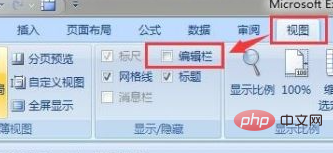
將編輯欄勾選後我們就可以看到下方的excel中就出現了編輯欄了,這樣我們就可以看到表格內容對應的公式或者其它內容了。
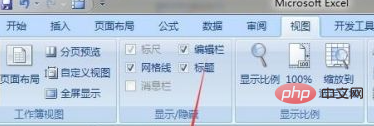
相關推薦:excel教學
以上是excel上方編輯列不見了怎麼辦的詳細內容。更多資訊請關注PHP中文網其他相關文章!




